Cela doit finalement arriver. Vous êtes au milieu d'un travail important à terminer avant demain quand La souris s'arrête Soudainement arrêté de travailler sur Windows. Qu'est ce que tu fais? Panique? Crier? Une mere Dormir؟
Vous ne devez pas contacter un réparateur maintenant. Il y a quelques étapes de base Que vous pouvez prendre pour résoudre le problème Tout seul. Dans cet article, nous partagerons quelques astuces que vous pouvez essayer vous-même Pour rallumer la souris.
Où après la mise à niveau vers un autre Une mise à jour de Windows 10 , Il a été signalé que la souris ne fonctionnait pas par de nombreux utilisateurs de Windows 10. Si vous pouviez utiliser la souris correctement avant, mais soudainement, elle ne fonctionne plus comme prévu après la mise à jour de Windows 10, comme ça La souris ne peut pas cliquer Cliquez sur quoi que ce soit dans Microsoft Edge, la souris Bluetooth Arc Touch ou Pointeur de souris Il n'apparaît pas etc. Voici plusieurs solutions pratiques à explorer Plusieurs erreurs de souris.
Les problèmes informatiques les plus gênants et frustrants vous affligent toujours dans les pires moments.
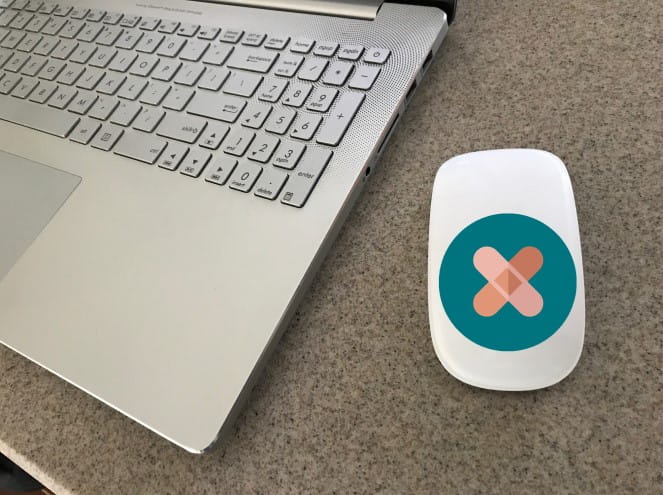
Heureusement, à moins que vous n'ayez un problème avec les périphériques, la plupart des problèmes de souris ont une solution subtile. Voici six façons de résoudre les problèmes de souris dans Windows 10.
Corrections préliminaires de la souris sur Windows 10
Je le dis dans chaque article de dépannage que j'écris: Vérifiez d'abord vos connexions. Il est si incroyablement simple qu'il peut être facilement ignoré. Parfois, un câble débranché est la seule chose qui crée le problème.
- Vérifiez que la souris ou l'adaptateur sans fil est toujours Port USB
- Essayez de débrancher complètement le câble de la souris ou l'adaptateur sans fil et reconnectez-le à un autre port
- S'il s'agit d'un nouveau problème, il fournira un processus Redémarrez le système Parfois une solution immédiate
Si aucun de ces conseils rapides ne résout le problème de votre souris dans Windows 10, continuez à lire!
1. Pilotes incompatibles
L'un des premiers ports pour les problèmes de souris dans Windows 10 est vos pilotes système. Windows 10 mettra à jour vos pilotes pour la plupart de vos appareils. Cependant, il ne fonctionne pas toujours correctement et parfois il ne reçoit pas de mise à jour du pilote après la nouvelle version du système. Cela ne signifie pas que vous ne pouvez pas installer manuellement la mise à jour du pilote.
Type Gestionnaire de périphériques Dans la barre de recherche du menu Démarrer, sélectionnez ensuite l'option correspondante. Accédez à Souris et autres dispositifs de pointage , Sélectionnez-le, cliquez avec le bouton droit sur l'entrée de la souris et sélectionnez Propriétés. Sélectionnez l'onglet Le conducteur , Alors Mettez à jour le pilote.
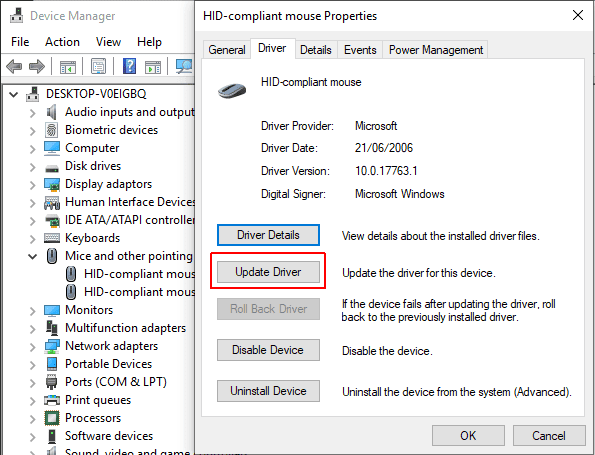
Si vous avez le bon pilote
Si vous avez téléchargé le bon pilote, vous devez choisir Parcourir mon ordinateur pour le logiciel du pilote. Sur la page suivante, utilisez l'option Parcourir pour localiser le pilote, puis appuyez sur Suivant. Le pilote sera installé. Redémarrez votre système une fois terminé.
Si vous n'avez pas le bon pilote
Si vous n'avez pas téléchargé un pilote directement auprès du fabricant, sélectionnez Rechercher automatiquement le logiciel de pilote mis à jour. Windows va maintenant automatiquement analyser votre ordinateur et Internet pour toutes les mises à jour de pilotes et les installer en conséquence. Windows vous avertira si aucune mise à jour n'est disponible.
Aucune mise à jour du pilote
Si une mise à jour du pilote n'est pas disponible, vous pouvez essayer de réinstaller manuellement le pilote de la souris. Notez le nom de la souris ou du pavé tactile dans "Gestionnaire de périphériquesEnsuite, accédez au site Web du fabricant. Le fabricant doit fournir un téléchargement de la dernière version de votre pilote de souris.
Si vous ne trouvez pas le téléchargement correspondant sur le site Web du fabricant, recherchez en ligne "[Modèle d'ordinateur] pilote de souris Windows 10"Ou"[ordinateur portable] pilote du pavé tactile windows 10". Dans les résultats, vous devriez trouver l'opérateur approprié pour votre appareil. .
Une fois que vous avez téléchargé le nouveau pilote de souris, revenez à Gestionnaire de périphériques. Ensuite, revenez aux propriétés de la souris, puis à l'onglet Le conducteur. Sélectionnez Désinstaller et suivez les instructions. Maintenant, installez manuellement le pilote de souris que vous avez téléchargé et redémarrez votre système (voyez si vous avez le bon pilote, ci-dessus).
2. La souris se fige et le curseur disparaît
Un problème de souris Windows 10 courant est lié à Realtek HD Audio Manager. Malheureusement, le Realtek HD Audio Manager Il est responsable de Problèmes de pilote audio , Trop. Cliquez avec le bouton droit sur la barre des tâches et sélectionnez "gestion des tâchesAllez dans le "Démarrage". Si vous voyez Realtek HD Audio Manager , Cliquez avec le bouton droit et sélectionnez Désactiver. Maintenant, redémarrez votre système.
Connu pour être désactivé Realtek HD Audio Manager Résout le gel de la souris et les disparitions de curseur.
Si vous rencontrez des problèmes avec le bouton gauche de la souris, voir Nos conseils pour résoudre ce problème.
3. Réponse retardée de la souris et sonnerie
La résolution d'un troisième problème de souris est un autre problème lié au pilote. La souris est en retard et émet un son étrange. Microsoft a d'abord résolu ces problèmes en avril 2016, avec des mises à jour cumulatives KB3147458 et KB3147461. Cependant, vous pouvez bénéficier de la tentative de réparation suivante si vous rencontrez toujours un certain retard dans la réponse de la souris dans Windows 10.
Si vous rencontrez toujours des problèmes, rendez-vous sur Gestionnaire de périphériques Et sélectionnez Human Interface Devices. Si vous voyez HID compatible XINPUT Répertorié, ce correctif peut fonctionner pour vous.
Tout d'abord, vous devrez télécharger cette version depuis Adaptateur sans fil Xbox pour Windows Emmenez-le dans un endroit inoubliable. Retour à la liste XENTRÉE Dans le Gestionnaire de périphériques. Cliquez avec le bouton droit et sélectionnez Mettre à jour le pilote.
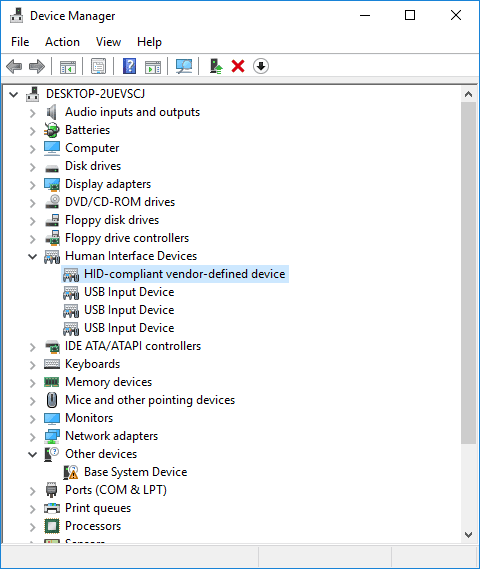
Sélectionner Parcourir mon ordinateur pour le logiciel du pilote , Suivi Permettez-moi de choisir parmi une liste de pilotes de périphériques sur mon ordinateur.
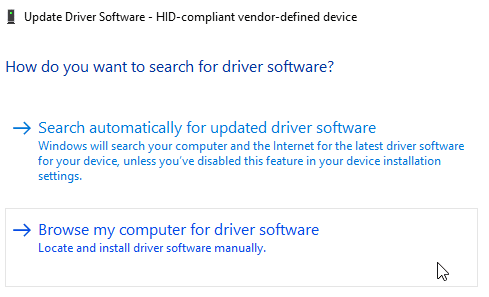
Sur l'écran suivant, sélectionnez disquette. Cela nous permet de parcourir le système pour un pilote de notre choix. Localisez les fichiers extraits à l'aide du bouton Parcourir. Sélectionnez Xinputhid , Alors Ouvrir , Alors Ok.

Vous devez maintenant revenir à l'écran de sélection du pilote où le pilote sera XENTRÉE Nouveau est disponible pour la sélection. Cliquez sur Suivant, puis redémarrez votre système.
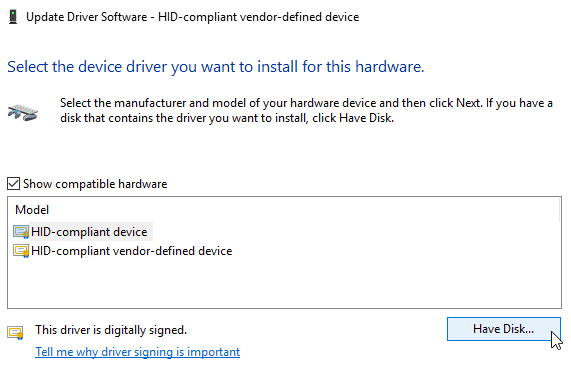
Si ce problème persiste, malgré la publication du correctif Microsoft, recherchez les mises à jour mentionnées ci-dessus (KB3140743 et KB3140768), Désinstallez-les et attendez l'arrivée de la prochaine série de mises à jour.
4. Le pavé tactile se fige
Certains utilisateurs de Windows 10 ont signalé que le pavé tactile se fige au hasard après utilisation Clavier. Le problème semble être lié Avec les pilotes du pavé tactile من Synaptics , Et cela peut être un symptôme d'un conflit entre les paramètres du pilote du pavé tactile pour Windows 10 et ceux que vous utilisez normalement.
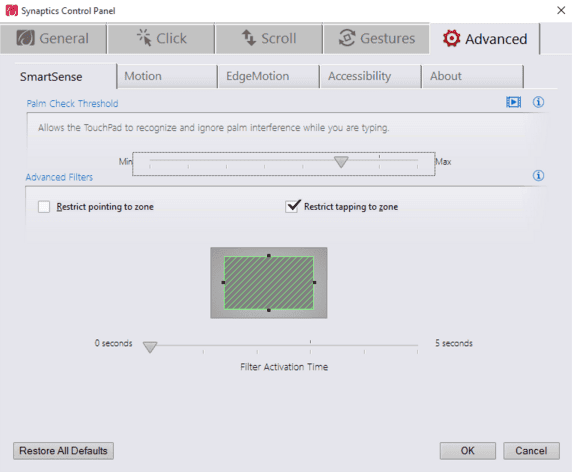
- je cherche Souris (Souris) dans la barre de recherche du menu Démarrer et sélectionnez Modifier les paramètres de la souris. Au lieu de cela, recherchez Souris Dans la barre de recherche Cortana et sélectionnez Modifier les paramètres de la souris.
- Au bas de la liste Souris et pavé tactile Récemment ouvert, il existe un paramètre pour des options de souris supplémentaires.
- Sélectionnez l'onglet ClickPad -> Paramètres -> Onglet Avancé.
- Déplacer la barre de filtre Temps d'activation Encore une fois à 0 seconde et appuyez sur Ok.
5. L'accélération de la souris
Le problème de l'accélération de la souris est très frustrant, en particulier pour les joueurs parmi nous. Vous essayez de tirer dans la tête, et boum! La souris passe de l'autre côté de l'écran, tandis que vous regardez comment vous êtes blessé.
Les utilisateurs de Windows 10 signalent des problèmes d'accélération dans divers scénarios. Il n'existe pas de solution unique aux problèmes d'accélération de la souris. Essayez quelques-uns des correctifs d'accélération de la souris ci-dessous et voyez lequel pourrait fonctionner pour vous.
Éteignez et rallumez
Tout d'abord, essayez d'activer et de désactiver l'accélération de la souris dans les paramètres système.
- Aller à Panneau de configuration -> Matériel et audio -> Souris.
- Sélectionnez l'onglet Options du pointeur.
- Décochez la case Améliorer la précision du pointeur pour désactiver l'accélération.
- Sélectionnez une application et OK. Vérifiez maintenant la réponse de la souris.
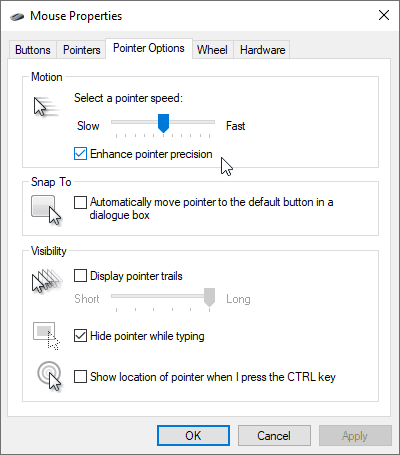
Correction de la souris MarkC
Si l'ancienne solution ne fonctionnait pas »Avez-vous essayé de l'éteindre et de le redémarrer?Vous pouvez essayer d'utiliser Correction de la souris MarkC Pour résoudre un problème d'accélération de la souris sous Windows. MarkC Mouse Fix est un fichier journal qui supprime l'accélération du pointeur de la souris dans Windows 10 et réinitialise la fonctionnalité au niveau de précision que vous attendez.
Téléchargez le fichier zip Correction de la souris MarkC Et extrayez-le dans un endroit inoubliable. Après cela, découvrez un spectacle DPI (points par pouce) Que vous utilisez actuellement en écrivant Commande Dans la barre de recherche du menu Démarrer et sélectionnez Paramètres d'affichage Options.
- Si le curseur est complètement à gauche, votre largeur DPI est de 100%. S'il est au milieu ou à droite, cela indique une plage différente. Cliquez sur le curseur pour afficher une info-bulle pour l'affichage DPI actuel. Notez votre DPI.
Revenez au dossier MarkC Mouse Fix extrait, recherchez votre version de Windows et ouvrez le dossier. Sélectionnez le fichier journal qui correspond à votre vue DPI. Répondez oui ou acceptez les invites. Vous devez maintenant redémarrer votre système pour terminer la réparation.
Vous devriez maintenant avoir un contrôle précis de la souris 1 à 1, sans accélération ni pause entre les gestes.
Télécharger: Correction de la souris MarkC Pour Windows (gratuit)
Barre de jeu Windows 10
Préparer une option Barre de jeu Windows 10 Une fonctionnalité utile pour les joueurs. Certes, il y a d'autres options que je pourrais Enregistrements d'écran Vos jeux sont diffusés. Mais Microsoft sait que l'intégration Barre de jeu Avec Windows 10, cela donne un avantage aux joueurs qui utilisent à la fois le bureau et la Xbox.
Quoi qu'il en soit, en raison de problèmes de souris Windows 10. La barre de jeu Windows 10 peut déclencher un problème d'accélération de la souris. Malheureusement, ce n'est pas un problème uniforme. En tant que tel, il n'y a pas de solution spécifique. Certains utilisateurs ont signalé que d'autres correctifs d'accélération de la souris ont un effet positif. Alors que d'autres sont allés jusqu'à supprimer complètement les fonctionnalités du mode de jeu intégré, via Windows PowerShell.
Une fonctionnalité courante pour ceux qui rencontrent des problèmes d'accélération de la souris lors de l'utilisation de la barre de jeu Windows 10 est l'utilisation d'un raccourci Touche Windows + G Lit un événement d'enregistrement d'écran. Essayez-le vous-même et voyez si votre problème d'accélération de la souris apparaît ensuite.
6. Pilotes Nvidia
Après la mise à jour de Windows Fall Creators, toujours en octobre 2018, certains utilisateurs ont signalé des problèmes de souris dans des environnements à faible résolution. Plus précisément, les boutons de la souris continuent de fonctionner, mais le mouvement s'arrête.
Un correctif courant pour ce problème provient d'une mise à jour Vieux pilotes Nvidia.
Pour mettre à jour Pilotes Nvidia Pour votre première visite Page des pilotes Nvidia. Sélectionnez votre produit Nvidia dans les options déroulantes, puis sélectionnez Lancer la recherche. Les derniers pilotes de carte graphique Nvidia apparaîtront dans les résultats ci-dessous. Téléchargez et installez la dernière version.
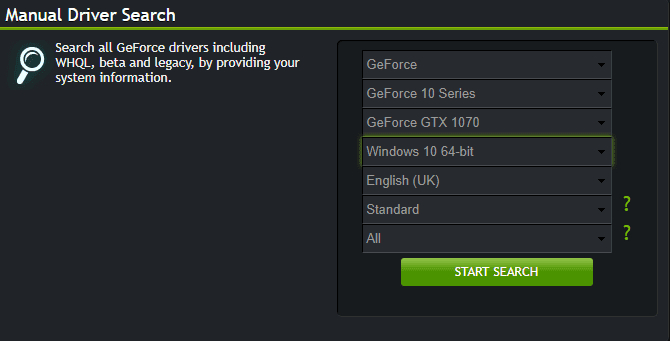
Résoudre les problèmes de souris sur Windows 10
J'espère qu'une des solutions résoudra le problème de la souris ou Pavé tactile spécial Sous Windows 10. Windows Update a toujours une chance Pour gâcher quelque chose , Quelque part. L'assouplissement par Microsoft des règles strictes de Windows Update à l'avance ne peut qu'aider les utilisateurs finaux. Si une mise à jour avec certains problèmes ne s'installe pas automatiquement, vous aurez une meilleure chance de vous débarrasser des erreurs fastidieuses avec la souris.
Les problèmes de souris ne sont pas la seule chose qui peut affecter Windows 10. Voir Ce correctif si vous n'avez pas de son sur Windows 10….







